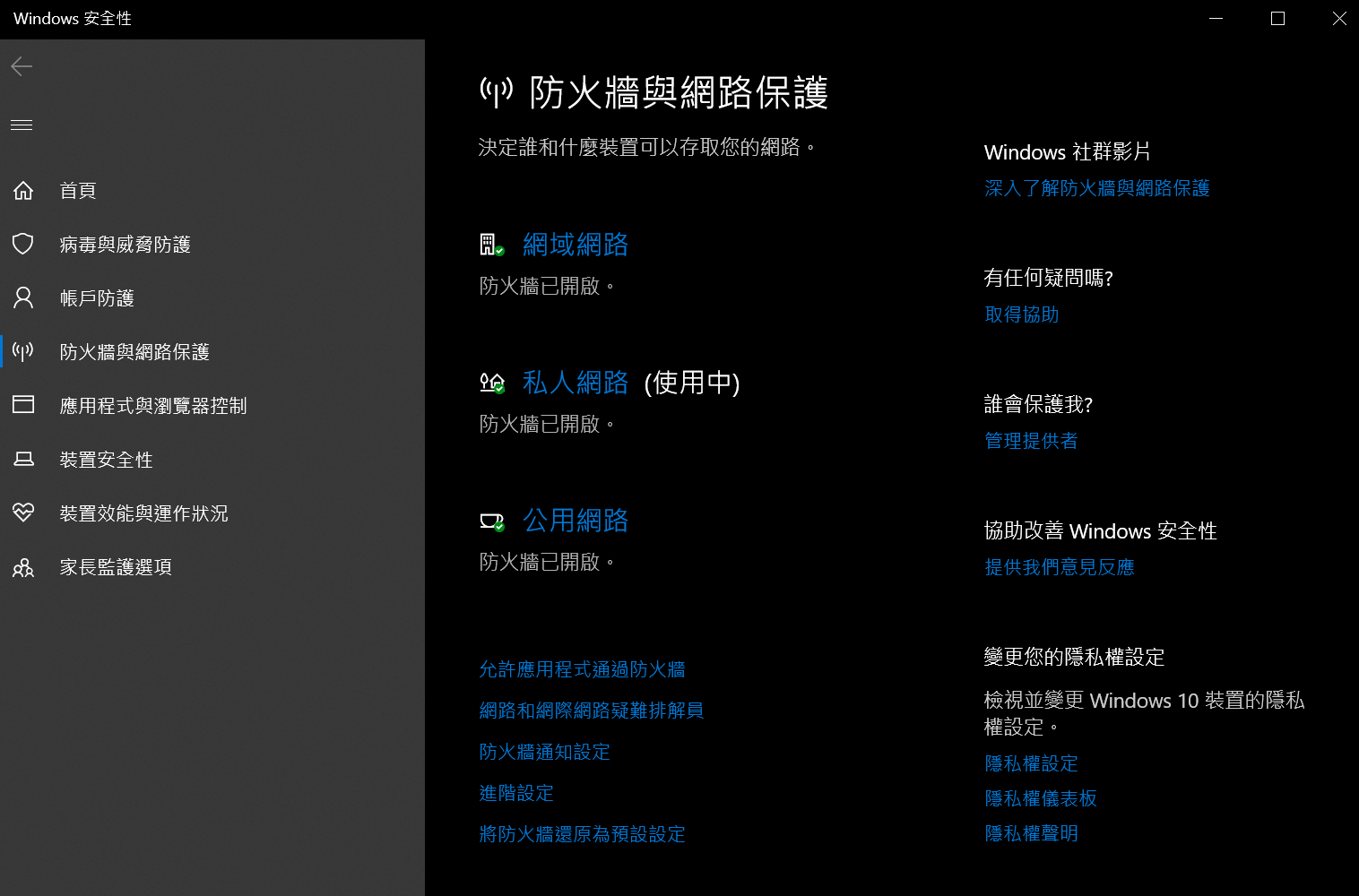 Windows 10、11內建安全軟體包含一個很重要的工具,稱為Windows Defender Firewall(Windows Defender防火牆)。簡單說,這防火牆能阻止造成安全風險的網站,防火牆能保護您的PC免受網路攻擊。問題是,如果你的電腦防火牆保護,由於某些原因碰巧被關閉,例如安裝破解軟體關掉它,它就會變得沒用處。
Windows 10、11內建安全軟體包含一個很重要的工具,稱為Windows Defender Firewall(Windows Defender防火牆)。簡單說,這防火牆能阻止造成安全風險的網站,防火牆能保護您的PC免受網路攻擊。問題是,如果你的電腦防火牆保護,由於某些原因碰巧被關閉,例如安裝破解軟體關掉它,它就會變得沒用處。
雖然暫時停用防火牆也是有正當理由,例如為了解決網路問題,但保持停用它會讓您的PC容易受到各種網路威脅攻擊。出於這原因,許多設法通過PC防禦的病毒和惡意軟體攻擊中暗地停用Windows Defender防火牆,讓未來的惡意軟體攻擊更容易成功。這就是為什麼每次您的防毒軟體發現惡意軟體、並從系統中刪除惡意軟體後,您都需要仔細檢查PC防火牆設定。
檢查Windows防火牆設定,在Windows 10、11很容易做到。只需對您的Windows版本做以下步驟即可。
如果您的PC運行Windows 11:
1 – 右鍵點擊開始按鈕,然後從菜單中選擇設定。
2 – 在左側視窗格中,點擊"隱私和安全"。
3 – 在右側視窗格中,點擊"Windows安全性"。
4 – 同樣在右側視窗格中,點擊"防火牆和網路防護"。
5 – 您現在應該會看到“網域網絡”、“私人網路”和“公用網路”的條目。查驗這三個條目中的每一個防火牆是否都開啟。
如果其中一個或多個條目顯示防火牆已關閉,請點擊該條目並將“Microsoft Defender Firewall(Windows Defender防火牆)”設置切換為開啟。
如果您的PC運行Windows 10:
1 – 右鍵點擊開始按鈕,然後從菜單中選擇設定。
2 – 點擊"更新和安全性"。
3 – 在左側視窗格中,點擊"Windows安全性"。
4 – 在右側視窗格中,點擊"防火牆和網路防護"。
5 – 您現在應該會看到“網域網絡”、“私人網路”和“公用網路”的條目。查驗這三個條目中的每一個防火牆是否都開啟。
如果其中一個或多個條目顯示防火牆已關閉,請點擊該條目並將“Microsoft Defender Firewall(Windows Defender防火牆)”設置切換為開啟。
一旦您已確認您的PC上Windows Defender防火牆已打開,您就可以更輕鬆地暸解啟用了這安全工具的重要性。
謝謝收看






 留言列表
留言列表
